- Ami a webböngészőket illeti, a Firefox az egyik legnépszerűbb a piacon.
- Olyan kérdések, mint Egy weboldal lelassítja a böngészőt megjelenhetnek, és ma megmutatjuk, hogyan lehet kijavítani.
- Ügyeljen arra, hogy szemmel tartsa a csodálatos Szoftverközpont hasznosabb útmutatókért és cikkekért.
- Fontos a jó webböngésző, és ha többet szeretne megtudni a webböngészőkről, mindenképpen látogasson el a weboldalunkra Böngészőközpont.
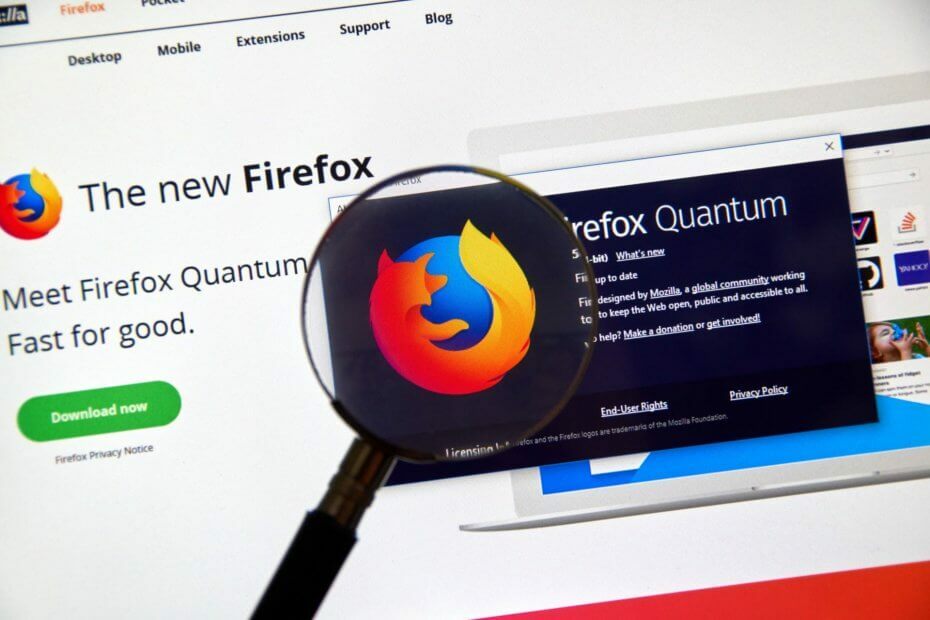
- Könnyű migráció: használja az Opera asszisztenst a kilépő adatok, például könyvjelzők, jelszavak stb.
- Optimalizálja az erőforrás-felhasználást: a RAM-memóriáját hatékonyabban használják, mint más böngészőkben
- Fokozott adatvédelem: ingyenes és korlátlan VPN integrálva
- Nincs hirdetés: a beépített Ad Blocker felgyorsítja az oldalak betöltését és véd az adatbányászat ellen
- Játékbarát: Az Opera GX az első és legjobb játékböngésző
- Töltse le az Operát
A Firefox nagyszerű böngésző, de sok felhasználó arról számolt be, hogy megkapta az üzenetet: Egy weboldal lelassítja a böngészőt.
Ez az üzenet lelassítja a böngészőt, vagy nem reagál, ezért elengedhetetlen a javítása.
A mai cikkben megmutatjuk a probléma megoldásának legjobb módjait, ezért olvass tovább.
Gyors tipp:
Ha folyamatosan kap Egy weboldal lelassítja a böngészőt üzenetet, érdemes megfontolnia a váltást Opera. Ez a webböngésző kevéssé ismeri az erőforrásait, és könnyedén képes kezelni több lapot is.
A fülekről szólva az Opera képes nyílt lapokon keresni, így könnyen megtalálhatja a szükséges lapokat, és munkaterületekbe rendezheti őket.
Az Opera gyorstárcsázása, az ingyenes VPN, az azonnali keresés és más meglévő funkciók lehetővé teszik az internet gyorsabb böngészését, mint valaha.
Van egy beépített adblocker is, amely leállítja a sütik és hirdetések nyomon követését, és hozzájárul a böngészési élmény élvezetesebbé tételéhez.
Ami a további funkciókat illeti, van egy előugró lejátszó, az Instagram integráció, a beépített Facebook Messenger, és lehetősége van személyre szabni kedvenc témájával és háttérképével.

Opera
Gyorsabban böngészhet az interneten, késedelem nélkül töltheti be weboldalait ezzel a csodálatos böngészővel. Szerezd meg most a legjobb ajánlatot!
Látogasson el a weboldalra
Hogyan javíthatom ki? Egy weboldal lelassítja a böngésző hibáját?
1. Győződjön meg arról, hogy a követésvédelem engedélyezve van
- Kattints a Menü gombot, és válassza a lehetőséget Opciók.

- Menj Adatvédelem és biztonság a bal oldali ablaktáblán.
- A jobb oldali ablaktáblán válassza a lehetőséget Szigorú vagy Alapértelmezett.
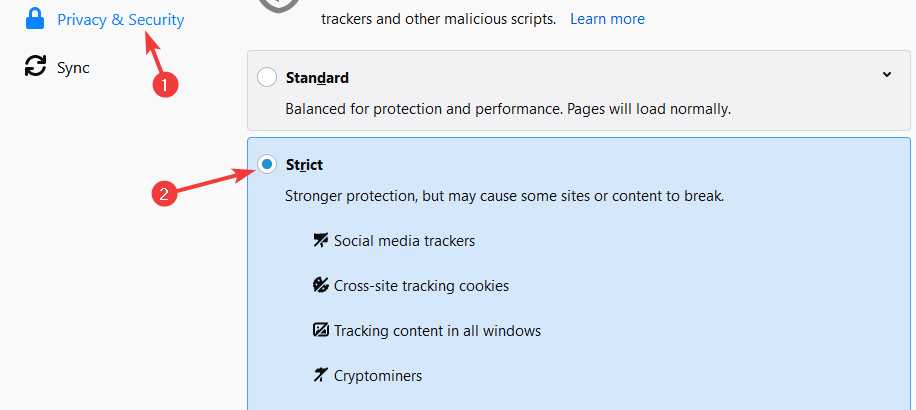
jegyzet: Kevés felhasználó számolt be arról, hogy a problémát azért okozta, mert a nyomkövető szkriptek lelassították bizonyos oldalakat, de a Szigorú módba váltás után a probléma megoldódott.
2. A rejtett Firefox-beállítások módosítása
- Menj about: config oldalt.
- Keressen ipc.processHangMonitor és dom.ipc.reportProcessHangs értékek.
- Ezután állítsa őket Hamis.
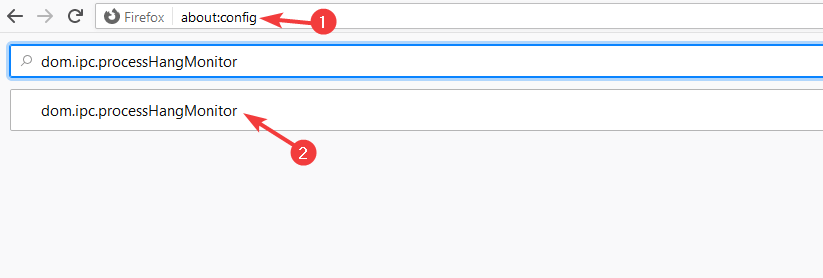
3. Frissítse a Firefoxot
- Kattints a Menü gomb.
- Válaszd Súgó> Hibaelhárítási információk.
- Kattintson Frissítse a Firefoxot.
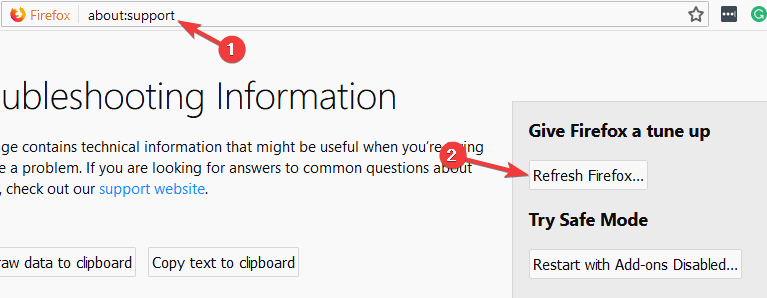
- Kattintson Frissítse a Firefoxot megerősítéséhez.
Egy weboldal lelassítja a böngészőt üzenet különböző okok miatt megjelenhet, de reméljük, hogy megoldotta ezt a problémát az egyik megoldásunk segítségével.
 Még mindig vannak problémái?Javítsa ki őket ezzel az eszközzel:
Még mindig vannak problémái?Javítsa ki őket ezzel az eszközzel:
- Töltse le ezt a PC-javító eszközt Nagyszerűnek értékelte a TrustPilot.com oldalon (a letöltés ezen az oldalon kezdődik).
- Kattintson a gombra Indítsa el a szkennelést hogy megtalálja azokat a Windows problémákat, amelyek PC problémákat okozhatnak.
- Kattintson a gombra Mindet megjavít hogy megoldja a szabadalmaztatott technológiákkal kapcsolatos problémákat (Exkluzív kedvezmény olvasóinknak).
A Restorót letöltötte 0 olvasók ebben a hónapban.
Gyakran Ismételt Kérdések
Kattintson a jobb felső sarokban található Menü ikonra, és válassza az Opciók lehetőséget. Lépjen az Adatvédelem és biztonság részre, és kattintson az Adatok törlése a cookie-k és a webhely adatai részben.
A Chrome bizonyos funkciókat kínál, amelyekből hiányzik a Firefox, ezért jobb lehet ebből a szempontból. Másrészt a Firefox inkább adatvédelem-orientált, mint a Chrome.
A kiterjesztések általában nem lassítják a Firefoxot, de ha több erőforrás-igényes kiterjesztéssel rendelkezik, lassulásokkal találkozhat.
A Firefox felgyorsítása érdekében tiltsa le az összes felesleges bővítményt, és állítsa le az összes többi nem alapvető lapot és alkalmazást a háttérben.
Kattintson a jobb felső sarokban található Menü ikonra, és válassza a lehetőséget Opciók. Menj a Adatvédelem és biztonság szakasz és kattintson a gombra Adatok törlése a Cookie-k és a Webhely adatai részben.
A Chrome bizonyos funkciókat kínál, amelyekből hiányzik a Firefox, ezért jobb lehet ebből a szempontból. Másrészt a Firefox inkább adatvédelem-orientált, mint a Chrome.
A kiterjesztések általában nem lassítják a Firefoxot, de ha több erőforrás-igényes kiterjesztéssel rendelkezik, lassulásokkal találkozhat.
A Firefox felgyorsítása érdekében tiltsa le az összes felesleges bővítményt, és állítsa le az összes többi nem alapvető lapot és alkalmazást a háttérben.
